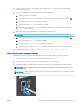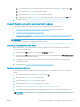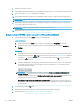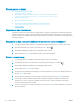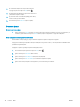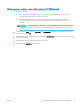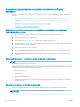HP Color LaserJet Pro MFP M277 User Guide
Table Of Contents
- Преглед на продукта
- Тави за хартия
- Консумативи, аксесоари и части
- Печат
- Копиране
- Сканиране
- Сканиране чрез използване на софтуер HP Scan (Windows)
- Сканиране чрез използване на програмата HP Scan (OS X)
- Сканиране към USB флаш устройство
- Настройка сканиране към мрежова папка
- Сканиране към мрежова папка
- Настройка Scan to E-mail (Сканиране към имейл)
- Сканиране в имейл
- Допълнителни задачи за сканиране
- Факс
- Настройка за изпращане и получаване на факс документи
- Изпращане на факс
- Изпращане на факс чрез софтуера на НР (Windows)
- Създаване, редактиране и изтриване на записи за бързо набиране
- Управление на продукта
- Използвайте приложенията на HP Web Services (Уеб услуги на HP)
- Смяна на типа връзка на продукта (Windows)
- Разширена конфигурация с HP вграден уеб сървър (EWS) и HP Device Toolbox (Инструменти за HP устройст ...
- Разширена конфигурация с HP Utility за OS X
- Конфигуриране на настройките на IP мрежа
- Защитни функции на устройството
- Настройки за икономична работа
- HP Web Jetadmin
- Актуализиране на фърмуера
- Решаване на проблеми
- Поддръжка на потребителя
- Система за помощ от контролния панел
- Възстановете фабричните стойности
- Съобщението Касетата е с ниско ниво или Много ниско ниво в касетата ще се покаже на контролния панел ...
- Продуктът не поема хартия или я подава грешно
- Изчистване на засядания на хартия
- Въведение
- Хартията засяда често или многократно?
- Местоположения на заседналата хартия
- Изчистване на заседнала хартия в подаващото устройство
- Изчистете заседналата хартия в слота за единични листа (Тава 1)
- Почистване на заседнала хартия в Тава 2
- Изчистете заседналата хартия в задната вратичка и от областта на фюзера
- Изчистване на заседнала хартия в изходното отделение
- Почистване на засядания в дуплексера (само при моделите с дуплекс)
- Подобряване на качеството на печат
- Въведение
- Печатайте от друга софтуерна програма
- Проверка на настройката за тип хартия на заданието за печат
- Проверка на състоянието на тонер касетата
- Печат и тълкуване на страницата за качество на печат
- Почистване на продукта
- Визуална проверка на тонер касетата
- Проверка на хартията и средата за печат
- Калибриране на принтера за подравняване на цветовете
- Проверете другите настройки за печат
- Опитайте друг драйвер за печат
- Подобряване на качеството на изображенията при копиране и сканиране
- Въведение
- Проверете стъклото на скенера за замърсяване и петна.
- Елиминирайте линиите или ивиците, когато използвате подаващото устройство
- Проверка на настройките на хартията
- Проверка на настройките за коригиране на изображението
- Оптимизиране за текст или снимки
- Проверка на разделителна способност на скенера и настройките на цветовете на компютъра
- Копиране от край до край
- Почистване на придърпващите ролки и разделителната подложка на подаващото устройство
- Подобряване на качеството на изображението на факса
- Въведение
- Проверете стъклото на скенера за замърсяване и петна.
- Проверка на настройките за разделителната способност за изпращане на факс
- Проверете настройките за корекция на грешки
- Проверка на настройката за побиране на страница
- Почистване на придърпващите ролки и разделителната подложка на подаващото устройство
- Изпращане на друга факс машина
- Проверка на факс машината на подателя
- Разрешаване на проблеми с кабелната мрежа
- Въведение
- Лоша физическа връзка
- Компютърът използва за принтера грешен IP адрес
- Компютърът не може да комуникира с устройството
- Продуктът използва неправилни настройки за връзка и дуплекс за мрежата
- Нови приложни програми може да са довели до проблеми със съвместимостта
- Вашият компютър или работна станция са неправилно настроени
- Продуктът е забранен или други мрежови настройки са неправилни
- Разрешаване на проблеми с безжичната мрежа
- Въведение
- Контролен списък за безжично свързване
- Продуктът не печата след завършване на конфигурирането на безжичната връзка
- Продуктът не печата, а на компютъра е инсталирана защитна стена на друг производител
- Безжичната връзка не работи след преместване на безжичния маршрутизатор или принтера
- Към безжичния продукт не може да се свържат повече компютри
- Безжичният продукт губи комуникация при свързване към VPN
- Мрежата не се показва в списъка на безжичните мрежи
- Безжичната мрежа не работи
- Изпълнение на диагностичен тест на безжичната мрежа
- Намаляване на електромагнитните смущения в безжичната мрежа
- Решаване на проблеми с факса
- Азбучен указател

7. Изберете формата на датата.
8. Използвайте цифровата клавиатура, за да въведете текущата дата, и след това докоснете бутона OK.
9. Докоснете менюто Fax Header (Заглавна част на факс).
10. Използвайте цифровата клавиатура, за да въведете факс номера, и след това докоснете бутона OK.
ЗАБЕЛЕЖКА: Максималният брой знаци за номер на факс е 20.
11. Използвайте цифровата клавиатура, за да въведете названието на вашата фирма или заглавната
част
, и след това докоснете бутона OK.
ЗАБЕЛЕЖКА: Максималният брой знаци за заглавна част на факс е 25.
12. Продължете към Стъпка 4: Изпълнете тест на факс на страница 73.
Вграден сървър на HP (EWS) и кутия с инструменти за HP устройство (Windows)
1. Стартирайте HP EWS от меню Start (Старт) или от уеб браузъра
меню Start (Старт)
а. Кликнете върху бутона Start (Старт), след което върху елемента Programs (Програми).
б. Кликнете върху групата с продукти на HP и след това кликнете върху елемента HP Device
Toolbox.
Уеб браузър
а. От началния екран на контролния панел на продукта докоснете бутона Connection Information
(
Информация за връзката) , след което докоснете бутон Network Connected (Мрежата
е свързана) или бутон Network Wi-Fi ON (Включена Wi-Fi мрежа) , за да се покаже IP
адреса или името на хоста.
б. Отворете уеб браузър и в адресното поле въведете IP адреса или име на хост точно така, както
се показва на контролния панел на продукта. Натиснете клавиша Enter от клавиатурата на
компютъра. Отваря се (EWS).
ЗАБЕЛЕЖКА: Ако уеб браузърът показва съобщение: There is a problem with this website’s
security certicate (Има проблем със сертификата за защита на този уеб сайт) при опит за
отваряне на EWS, щракнете върху Continue to this website (not recommended) (Продължете към
този уеб сайт (не се препоръчва)).
Ако изберете Continue to this website (not recommended) (Продължете към този уеб сайт (не се
препоръчва), това няма да навреди на компютъра, докато навигирате в рамките на EWS за този
продукт на HP.
2. Кликнете върху раздела Fax (Факс).
3. Следвайте инструкциите на екрана, за да конфигурирате настройките на факса.
4. Продължете към Стъпка 4: Изпълнете тест на факс на страница 73.
72 Глава 7 Факс BGWW